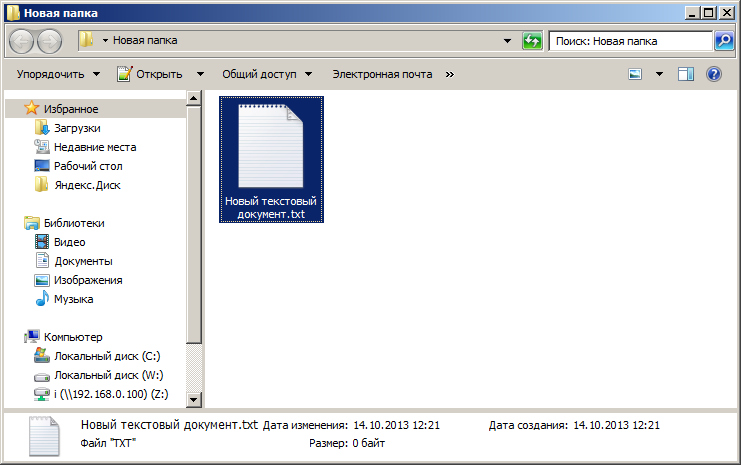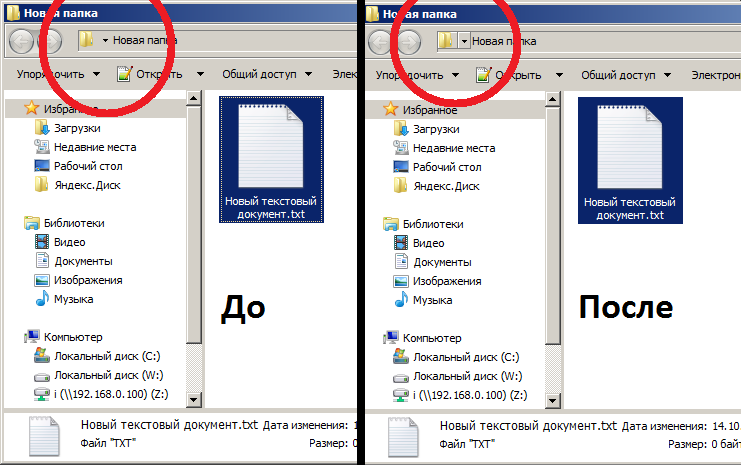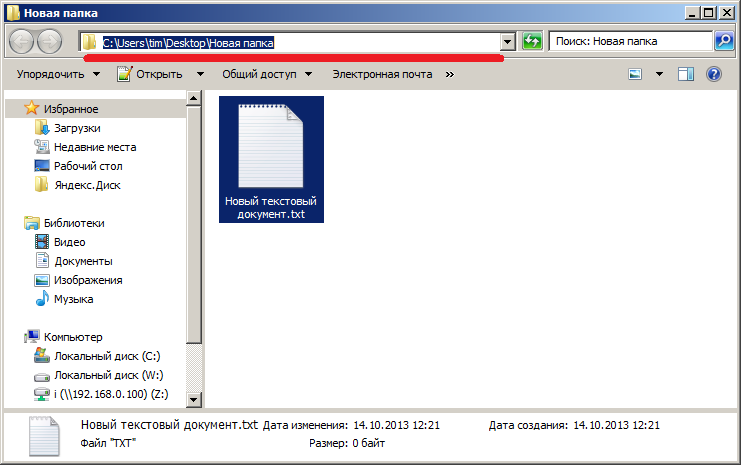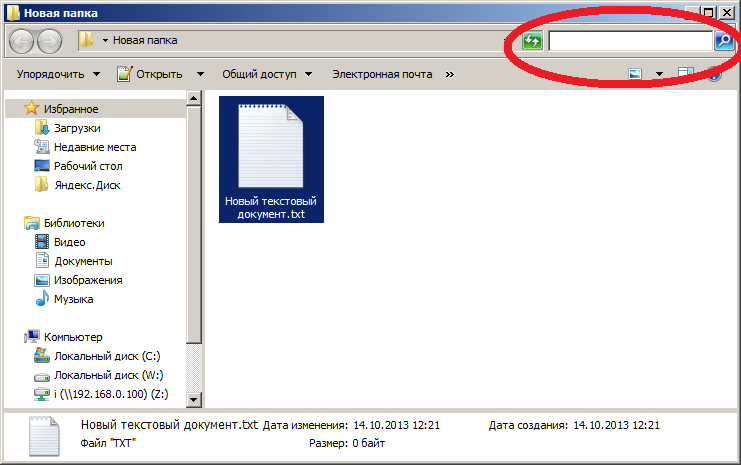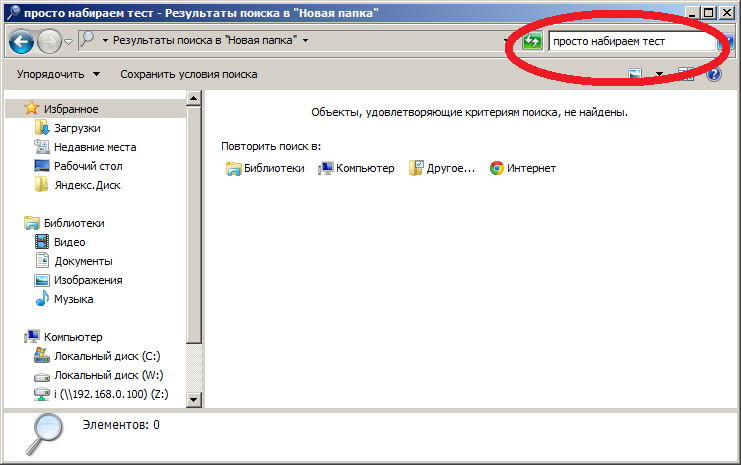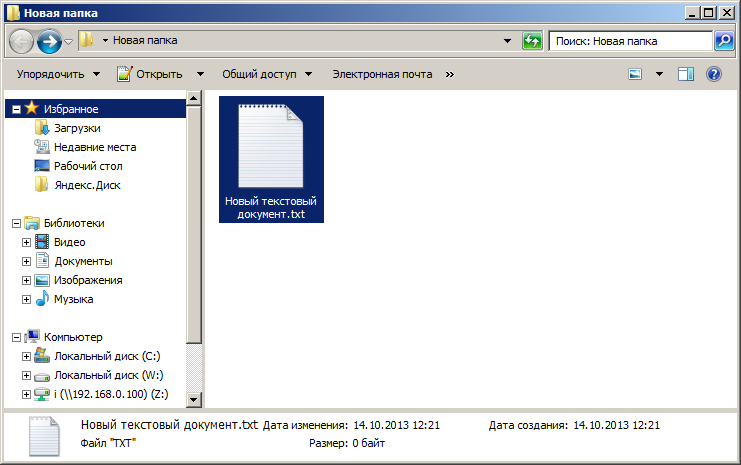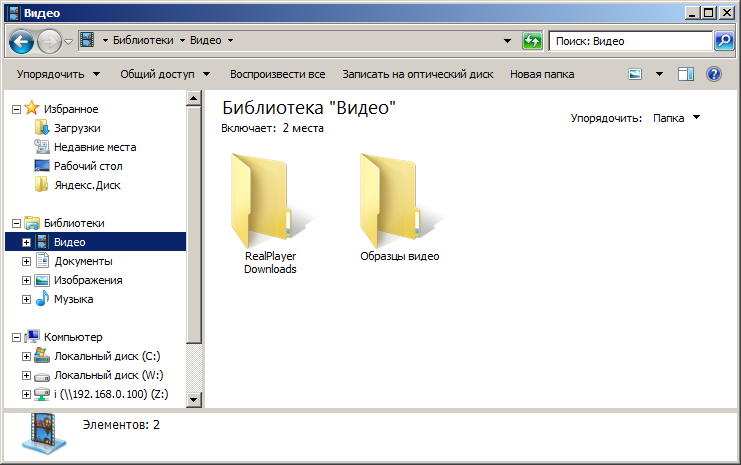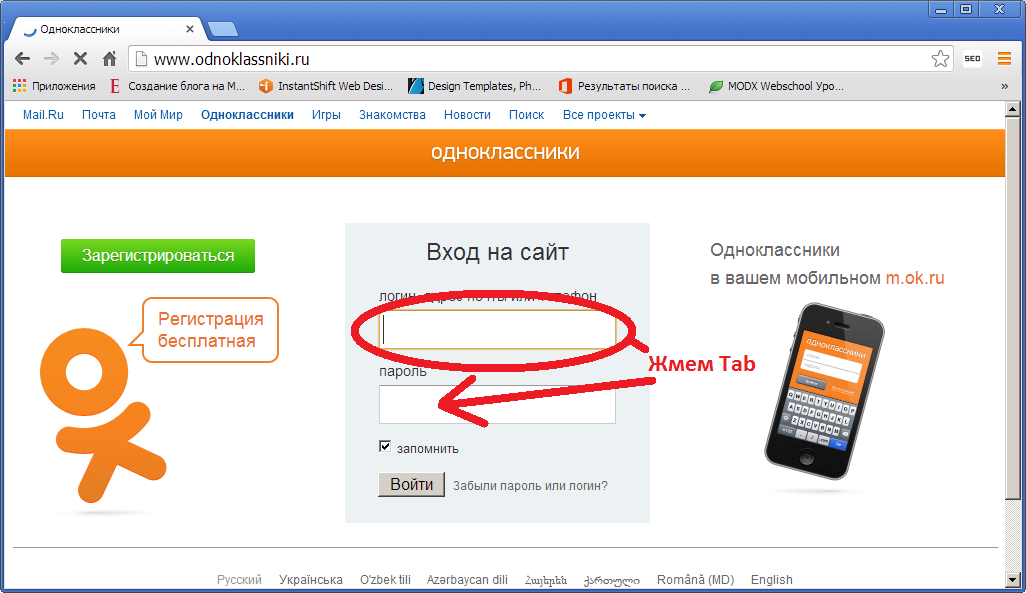Как не странно клавиша Tab очень полезна, но мало кто ей пользуется из простых пользователей ПК. В основном ее используют те, кто давно работает на компьютере, а также очень часто программисты. А для обычного пользователя эта клавиша остается под вопросом.
Для чего клавиша Tab?
Проще говоря, ее используют для переходов (выборов) некоторых элементов, кнопок во многих программах. Особенно она полезна при отсутствии мыши. Ниже я приведу Вам несколько примеров, что позволит понять ее функцию.
Как пользоваться клавишей Tab?
Пример 1.
Создайте папку на рабочем столе. Откройте ее и в ней создайте простой текстовый документ (файл «Блокнот») дав ему любое имя (можно оставить стандартное). Кликните один раз по нему левой кнопкой мыши, чтобы его выбрать.
Рис 1.Выбранный текстовый файл
Таким образом, наша папка активна и в ней выбран конкретный файл. Теперь нажмите нашу клавишу Tab и внимательно смотрите за изменениями в окне открытой папки (играем в игру «Найдите отличия на картинке»).
Рис 2. До и после нажатия клавиши Tab. Переход на адресную строку
Когда мы кликнули по файлу в папке - мы сделали его активным, а после нажатия клавиши Tab активным элементом стала адресная строка (там прописано, где находиться открытая папка).
Теперь «внимание компьютера» сосредоточено именно на этом элементе и если мы нажмем, к примеру, клавишу Enter, то нам будет доступна адресная строка для редактирования. См. рис 3.
Рис. 3 Выбрана адресная строка для редактирования
Нажмите еще раз клавишу Tab. В результате активным станет строка поиска по содержимому в открытой папке. (см. рис. 4)
Рис. 4 Выбор клавишей Tab строки поиска
Т.Е. Мы перешли на другой элемент, теперь он активный. Можем начать просто набирать текст для поиска файлов. (рис. 5)
Рис. 5 Изменение поля поиска файлов в папке по имени
Нажимая, и далее используя клавишу Tab, мы будем выбирать прочие элементы, делая их активным получая тем самым возможность с этими элементами работать.
Дойдите до левого меню используя клавишу Tab.
Рис 6. Меню быстрого доступа
И когда оно станет активным, т.е. будет выбран один из элементов этого меню используйте стрелки на клавиатуре вверх и вниз для выбора остальных элементов в этом меню. Остановитесь на любом из них и нажмите клавишу Enter. После этого в окне отобразиться содержимое той папки, которую Вы выбрали стрелками (см. рис.7)
Рис. 7 Выбор списка папок быстрого доступа (Стрелками)
У себя я выбрал папку «Видео» и после нажатии на Enter в окне папки отобразилось ее содержимое.
Это один вариант из многих. Нажимая и используя нашу клавишу, мы выбирали элементы окна и при этом не пользовались мышью.
Пример 2.
Пользуемся клавишей Tab в Интернете
Зайдите на сайт www.odnoklassniki.ru (Одноклассники – социальная сеть).
Кликните в строке, где мы вводим там появится мигающая каретка. Далее введите свой логин или просто пару букв. Обратите внимание на то, что после этого ранее вы мышкой кликали по строке пароль, для того чтобы его ввести. Иначе говоря, тянулись за мышкой, искали курсор, наводили его и кликали, а после чего вводили сам пароль.
Теперь поступим иначе, используйте клавишу Tab после ввода логина и тогда нажатием одной клавиши курсор сразу попадет в поле пароль, быстрее ведь и проще, не так ли? (см. рис. 8)
Рис. 8. Быстрый переход между полями ввода информации
Вот таким примерно образом используется клавиша Tab. Заранее пишу, что это только часть ее возможностей. Советую прочесть статью «Горячие клавиши Windows», где тоже есть описание, как пользоваться этой клавишей в сочетании с другими. Очень полезно.